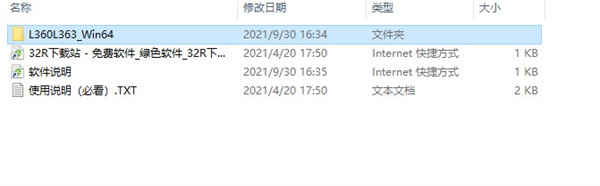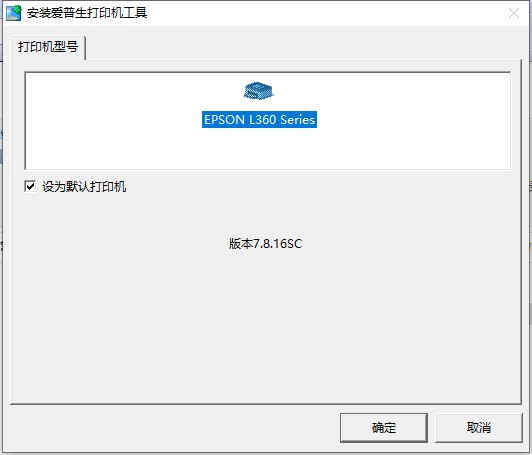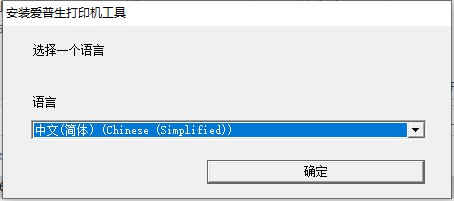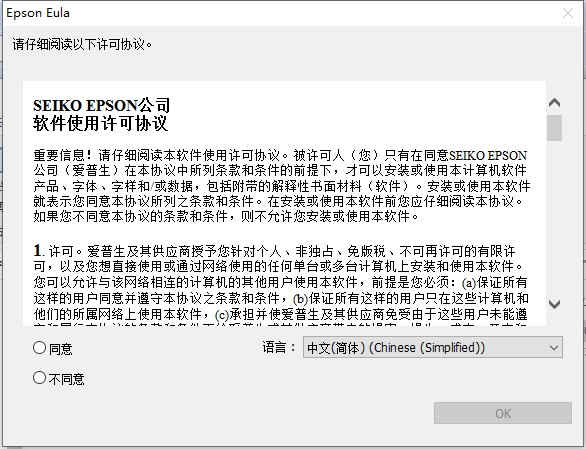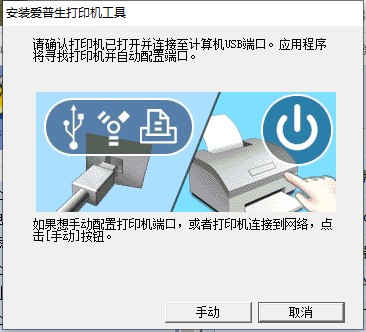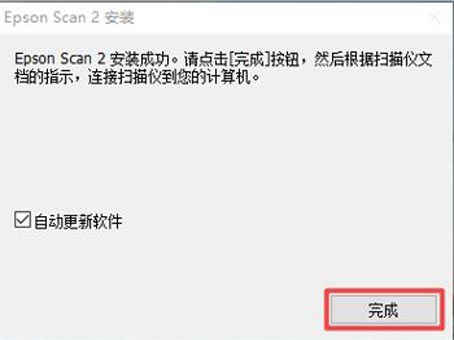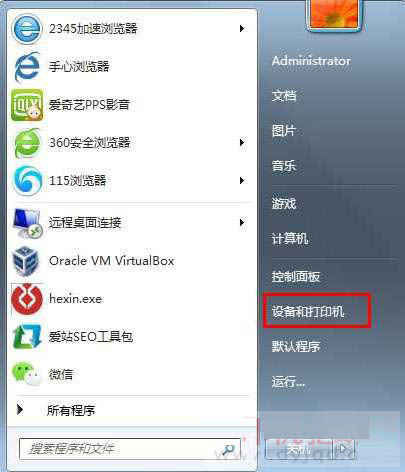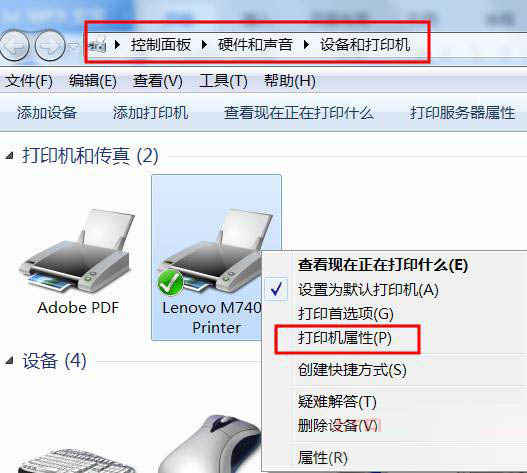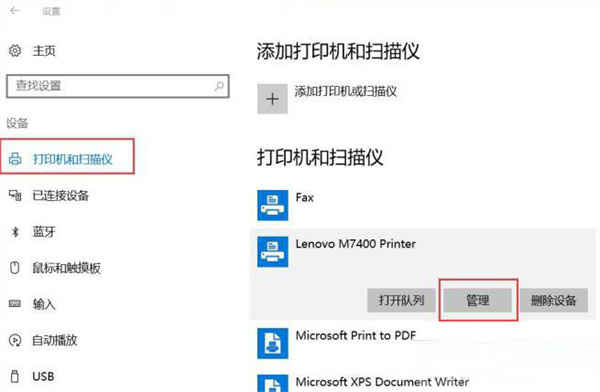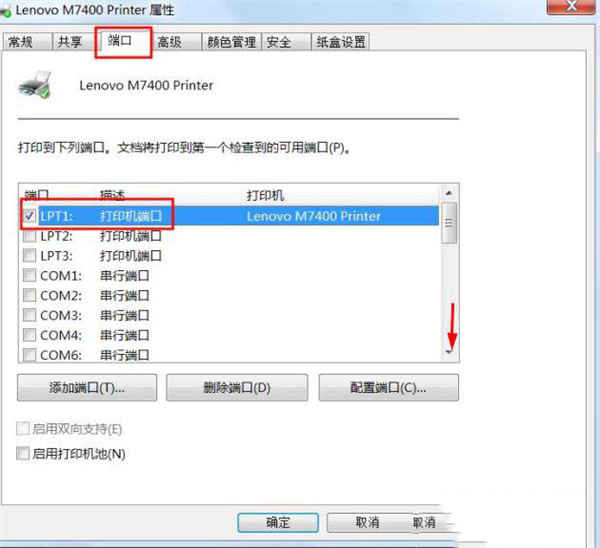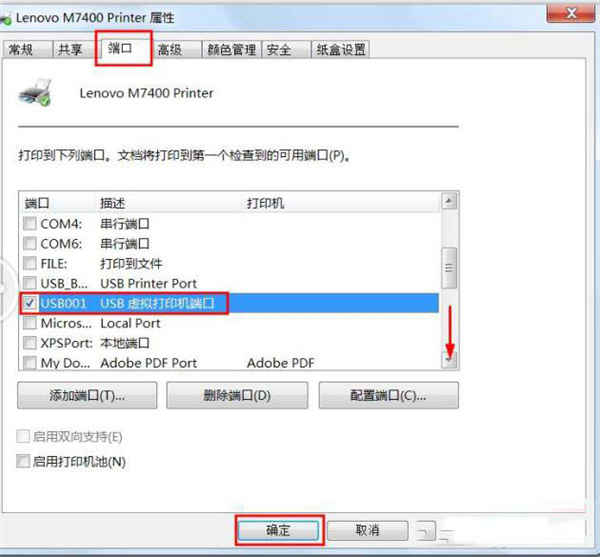详细介绍
爱普生L360打印机是一款墨仓式多功能一体机,拥有打印、复印、扫描等功能,还很环保无臭氧等有害物质释放,而且还非常的省时,高速打印,提升效率,但是在使用之前需要先安装爱普生L360打印机驱动,该驱动还支持XP/Vista/Win7/Win8/Win8.1/Wind10等操作系统,包含了打印机驱动和扫描仪驱动,因为这款软件可以解决日常使用打印机过程中出现的一些无法使用的问题,如果您配置的是该款打印机,并在在安装后电脑出现不能正常识别的情况,那就需要安装此驱动,因为只有安装了它你的打印机才可以正常使用,它可以保证你的打印机正常工作,比如你的打印机不被电脑识别或不能正常的进行连接等一些问题,这款驱动就可以帮你解决,有需要的朋友欢迎下载使用。

爱普生L360打印机特色
1、省钱:黑白每页1分2*1,彩色每页4分*1;
2、非常的省时:高速打印,提升效率;
3、安心:原厂保修(含打印头);
4、出色:原装墨水,色彩艳丽;
5、环保:无臭氧等有害物质释放;
6、海量:单套耗材打印黑色4,000页*1 或彩色6,500页*1;
7、省力:每天打10页,一年不换墨*1;
8、多用:打印、复印、扫描一体。
epsonl360打印机驱动怎么安装
1、首先大家需要在本站下载得到epsonl360打印机驱动下载压缩包后,将其解压后即可看到32/64位的驱动适配版本;
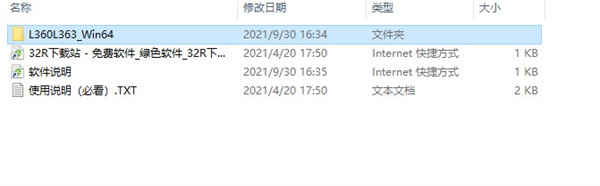
2、双击exe文件开始安装,进入安装界面后点击确定;
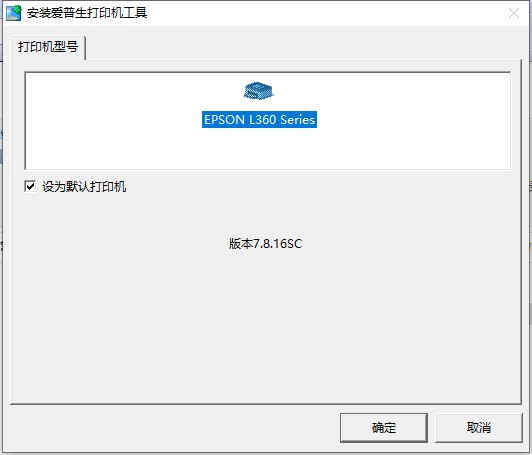
3、在这时你可以选择语言,单机确定
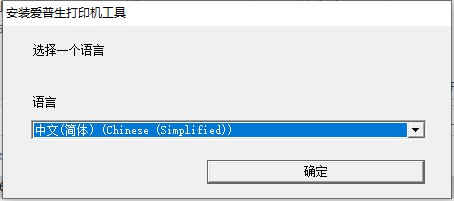
4、软件许可协议点击同意,如果上一步忘记选择语言在这里也同样可以选择,点击OK即可。
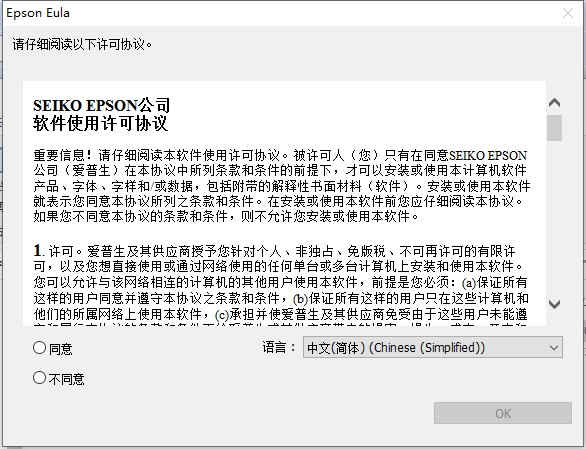
5、首先你需要确认打印机已经打开并连接至计算机USB端口,如果想手动配置端口可以点击手动。
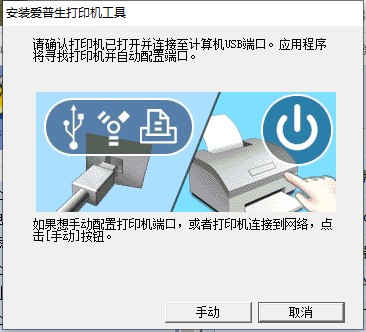
注意:安装前请先将打印机连接号,并开机;
6、驱动安装完成,点击“完成”关闭安装程序。
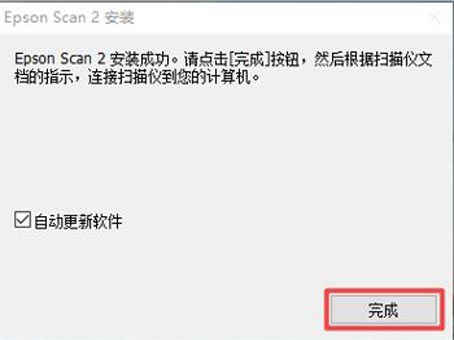
7、以上就是epsonl360打印机驱动全部安装教程了,希望能帮助到大家。
注意:安装结果有成功有失败是正常的,原因是驱动包含32位和64位两个版本,安装时程序会根据系统位数安装相应的驱动,即当系统是32位时会安装32位驱动,64位驱动因为不适用32位系统而安装失败,反之则亦然,所以大家不必太在意这个。
爱普生打印机l360打印不出来?
一,连接问题:
从最基本的开始,首先检查打印机与连接是否有问题(连接打印机的打印线最好是接到主机背面),其次看下打印机的电源是否开启,上面的电源指示灯是否有亮。这里就不多说了,你懂的。
二,端口问题:
如果打印机的连接没有问题那么接下来我们可以看下打印机的端口设置是否正确。
以Win 7系统为例跟大家介绍下打印机端口的查看及修改方法(Win XP系统的操作方法是一样的,可以直接参考。Win 10 略有不同后面有说到)
Win7系统 点击 开始——设备和打印机(打开控制面板也可以找到设备和打印机)
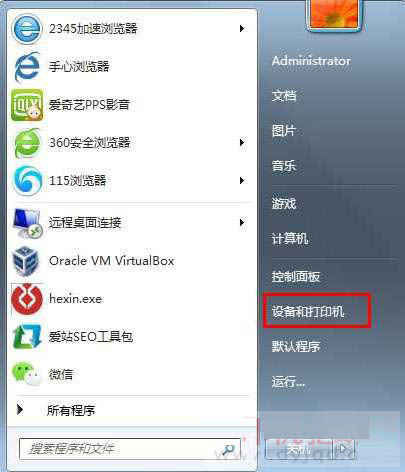
在打印机上面点右键,选“打印机属性”。
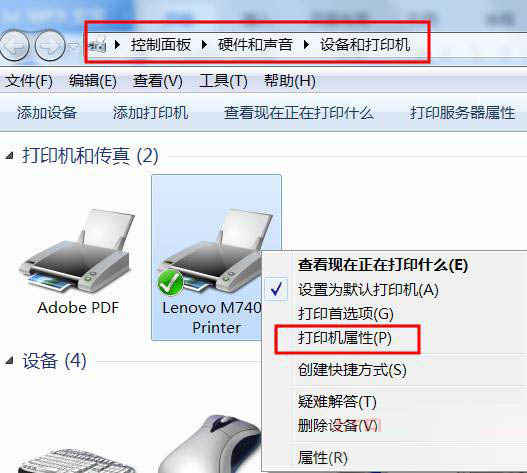
Win 10 系统也是打开控制面板,打印机和扫描仪,点击打印机(这里是直接点一下左键哦),选 管理。
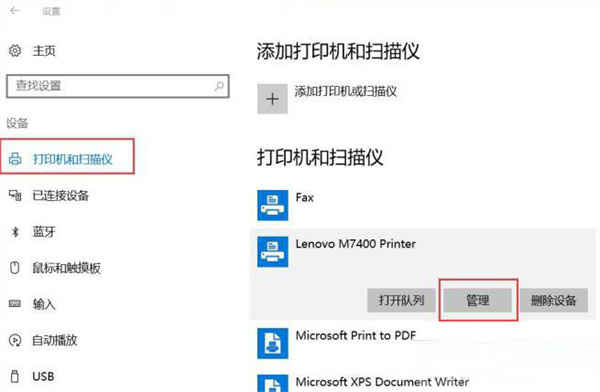
点击 打印机属性

切换到端口选项,打印机的连接线不同,所以端口的类型也不一样,在这里跟大家说下LPT端口和USB00x端口的区别,

这种线是LPT端口打印线,早已经过时了,现在的电脑很多连这种接口都没了,这种接口一般用在比较旧的针式打印机和喷墨打印机上面,用这种线连接的就要选LPTx端口。

这种是USB打印线,目前主流的都在使用,用这种线连接的就要选USB00x端口。
端口错了是打不了的,很多用户都是这里错了,用USB线连的这里却勾选的却是LPT端口。如果是这里错了只要改成相应的就行了,修改方法很简单,按住右边的滚动条往下拉,
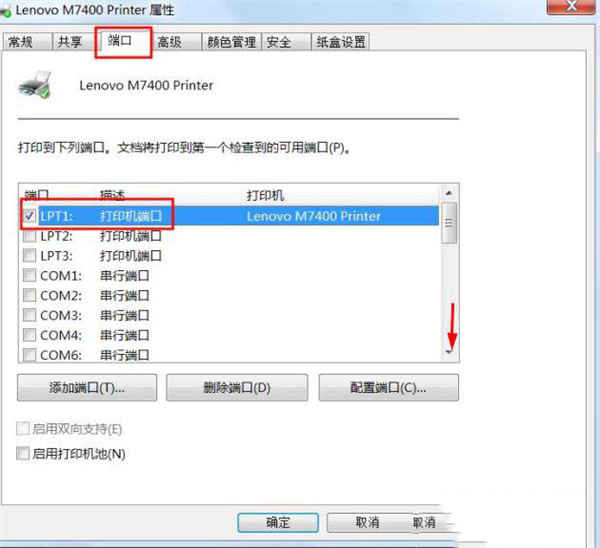
选择USB00x开头的空端口,然后点确定。
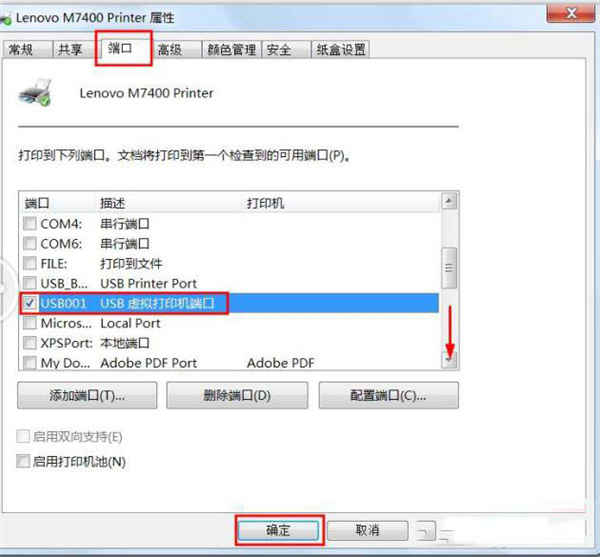
如果用USB线连接的这里却没有USB00x端口,多数是由于连接问题或打印机没开机,可以把打印机连接到主机背面或换一条打印线连接并开机
epsonl360打印机参数介绍
1、产品类型:墨仓式多功能一体机;
2、涵盖功能:打印/复印/扫描;
3、最大处理幅面:A4;
4、耗材类型:分体式墨盒;
5、黑白打印速度:约33ppm(经济模式)*1;
6、约9.2ipm*2;
7、打印分辨率:5760×1440dpi;
8、网络功能:暂无数据;
9、双面功能:暂无数据
特别说明
百度网盘资源下载提取码:aiya